- кирилизиране на специфични програми
- предварителни изисквания - трябва да
имате две основни неща за да използвате кирилица в Linux:
- кирилски шрифове -- за да може да четете кирилица се нуждаете
от шрифтове, които имат кирилски букви. Добра подборка от такива шрифтове
ще намерите в пакета на Антон Зиновиев
bglinux
- клавиатурна подредба -- за да превклютите на кирилица, при писане,
се нуждаете от такава подредба. Има два вида български подредби - БДС(Български
Държавен Стандарт) и фонетична. Клавиатурни подредби за текстов и графичен
режим ще намерите отново в пакета на Антон Зиновиев
bglinux
Препоръчваме ви да прочетете статиите,
от секцията
кирилизация, "
Настройване на кирилица и X в Slackware, Red Hat и Suse" на Михаил Петров
и "
Кирилизиране на Linux" на Йовко Ламбрев преди да започнете да се оплаквате
от липса на кирилица.
- евентуални проблеми
- ако използвате стари GTK+ версия 1 приложения и имате проблеми с кирилицата едно от добрите решения е да използвате True Type шрифтове и да добавите TTF поддръжка към GTK+. Как става това може да научите от "GTK+ и TTF шрифтове"
- кирилица в KDE 2 - ако сте сложили кирилски шрифтове и пак не
може да ги виждате, проблемът може да се дължи на това, че използвате по-стара
версия на Qt. Сложете си версия Qt 2.3.x или по-нова.
- кирилизиране на специфични програми
- кирилица в конзолата(важи за SuSE)
За да може да се чете кирилицата в конзолата, във файла /etc/sysconfig/console променете
CONSOLE_FONT="Cyr_a8x16.psfu"
Какви други шрифтове на кирилица са включени в дистрибуцията може да се види с командата:
rpm -ql kbd grep -i cyr
За да може да се пише на кирилица, във файла /etc/sysconfig/keyboard променете:
KEYTABLE="bg_bds-utf8.map.gz"
COMPOSETABLE="clear"
KEYTABLE
определя подредбата. В случая е посочена подредба по БДС. Фонетичната е bg_pho-utf8.map.gz. Посочените подредби са за UTF-8 локал. Ако ползвате CP-1251 (непрепоръчително, освен ако нямате много наследени файлове в това кодиране), подредбите са bg_bds-cp1251.map.gz - БДС и
bg_pho-cp1251.map.gz - фонетична.
COMPOSETABLE определя кои комбинации от клавиши да се използват за писане на ударения и други съставни символи. Трябва да е "clear", за да може да се превключва на кирилица.
//Добавено от Сава Чанков
- Фонетична кирилица в KDE 2 -- пуснете
конзола в KDE2 и там напишете
setxkbmap bg phonetic
Ако искате да посочите конкретна комбинация от клавиши, за превключване от кирилица/латиница може да напишете следното
setxkbmap bg phonetic grp:toggle
Последната опция казва как ще става превключването м/у кирилица и латиница (в случая с десния Alt). Освен grp:toggle други удобни опции са например grp:caps_toggle и grp:menu_toggle (последното само ако имате Microsoft-овска клавиатура с такъв клавиш).
Ако желаете да използвате ScrollLock индикация за да ви показва дали използвате кирилица или латиница, може да добавите и опцията grp_led:scroll. Така командата придобива следния вид:
setxkbmap bg phonetic grp:toggle grp_led:scroll
В повечето случаи е досадно да пишете всеки път тази команда. За това може да я добавите като нов ред във вашият ~/.xsession файл(ако нямате такъв го създайте). Това ви гарантира автоматичното й пускане при стартиране на X програми(не само на KDE).
 За проблеми с кирилицата може да ви помогне:
Антон Зиновиев.
За проблеми с кирилицата може да ви помогне:
Антон Зиновиев.
- кирилица в AbiWord -- решението е предложено от Пламен Тонев в пощенския списък на LUG-BG.
Използват се TrueType шрифтове от пакета msttcorefonts (Дебиан)
Това са .ttf шрифтовете от Windows (т.е може просто да си ги изкопирате от инсталиран Windows)
1. Създавате директория CP1251 в /usr/share/AbiSuite/fonts/ и копирате всички .ttf файлове там (или
правите символни линкове)
2. Използвате ttmkfdir (пакет ttmkfdir в Дебиан) за създаването на fonts.dir и fonts.scale.
3. Редактирайте fonts.dir i fonts.scale kato изчистите всички редове с енкодинги различни от вашият (CP1251 в случая).
4. Изпълнете командата ttftool -e print Това би трябвало да ви върне лист от енкодинги м/у които трябва да е и вашият (CP1251 в случая).
5. Изпълнявате ttfadmin.sh /usr/share/AbiSuite/fonts/CP1251 CP1251
В директорията трябва да се появят нови файлове с разширение
.t42 и
.u2g
6. echo $LANG ако ви връща нещо от сорта : bg_BG а не: bg_BG.CP1251 за да не променяте цялото си обкръжение в операционната система използвайте следният
номер:
създавате например файл /usr/bin/abi със съдържание:
#!/bin/bash
export LANG=bg_BG.CP1251
abiword
и вече за стартиране на AbiWord не използвате командата 'abiword' a 'abi'
 За проблеми с кирилицата в AbiWord може да ви помогне: Пламен Тонев.
За проблеми с кирилицата в AbiWord може да ви помогне: Пламен Тонев.
- кирилица в Opera -- Този браузур се нуждае от специфични шрифтове за да тръгне кирилицата. "hylvetica" и "tymes" от шрифтовете, които вървят с bglinux ще ви свършaт работа. Натиснете ALT-P
за да започнете редактирането на използваните шрифтове. След като се появи прозореца с настройките изберете "Document".
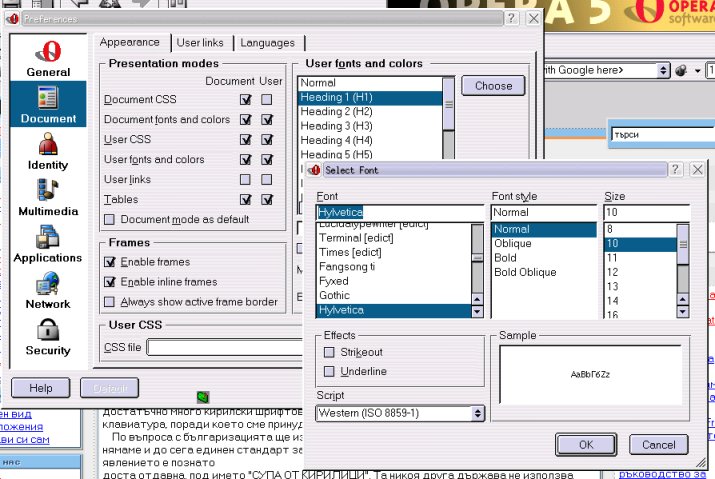 Фиг. 1: Меню за настройка на шрифтовете
Фиг. 1: Меню за настройка на шрифтовете
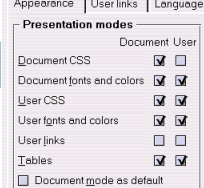 Фиг. 2: Настройка на Presentation modes
Фиг. 2: Настройка на Presentation modes
- кирилица в Mutt -- сложете следният ред в ~/.muttrc файла,
set send_charset="us-ascii:windows-1251:iso-8859-1:utf-8"
Трябва също така да сте посочили, че искате да използвате български локал.
Това става с командата
export LANG=bg_BG
- показване на буквата 'Я' в Pine -- Трябва да изберете Setup от главното меню. След което трябва да изберете Config. Ще ви се покаже голям екран с настройки. Потърсете Viewer Preferences и ключете опцията
pass-control-characters-as-is.
++ Последна промяна: 10-10-2005@12:00 |